Ako zmeniť jednotky pravítka v programe Microsoft Word
Do dokumentu môžete v aplikácii Microsoft Word pridať grafy, tabuľky, obrázky a textové polia. Nemá funkciu prichytávania, ako je napríklad program PowerPoint, existuje však pravítko ktorý umožňuje zarovnanie položiek. Pravítko je v predvolenom nastavení škálované v palcoch, ale ak vám práca s palcami nie je pohodlná, môžete v aplikácii Microsoft Word zmeniť jednotky pravítka.
Jednotky pravítka pomáhajú nielen pri zarovnávaní rôznych prvkov v dokumente a pri spravovaní šírky a výšky buniek, stĺpcov a riadkov v tabuľkách.
Jednotky pravítka v programe Microsoft Word
Otvorte program Microsoft Word a prejdite do ponuky Súbor> Možnosti. Otvorí sa okno Možnosti programu Microsoft Word. Prejdite na kartu Spresnenie a prejdite nadol do časti Zobraziť. V tejto časti otvorte rozbaľovaciu ponuku vedľa položky „Zobraziť merania v jednotkách“ a vyberte jednotky, v ktorých má meradlo merať.
Môžete si vybrať palce, centimetre, milimetre, body a obrázky. Po výbere jednotiek kliknite na tlačidlo OK a vráťte sa do hlavného rozhrania programu Microsoft Word.
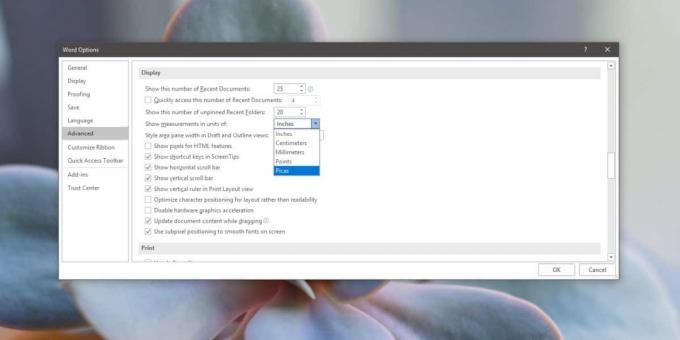
Prejdite na kartu Zobraziť a začiarknutím políčka Pravítko zobrazte pravítko v dokumente. Odzrkadľuje nové jednotky, ktoré ste vybrali.
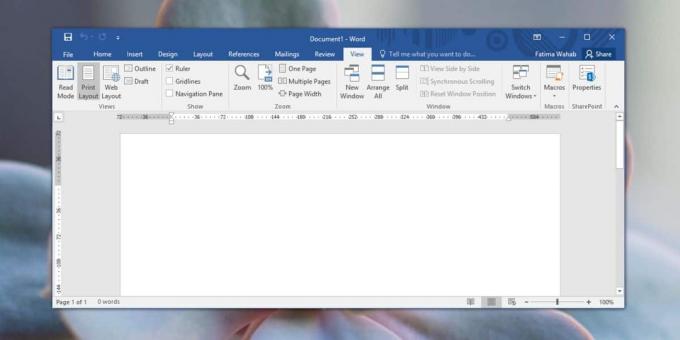
Zmena jednotiek pravítka nenaruší zarovnanie rôznych objektov, ktoré ste už v dokumente nastavili. Táto zmena ovplyvní všetky dokumenty, ktoré otvoríte v programe Microsoft Word, ale keď zdieľate dokument a niekto ho otvorí pomocou tej istej aplikácie, pravítko sa zobrazí v jednotkách, ktoré uprednostňujú.
Opäť to nebude mať vplyv na zarovnanie položiek v dokumente. Zarovnanie je narušené, iba ak systém, v ktorom sa dokument prezerá, nastavil predvolené hodnoty, ktoré prepíšu jeho vlastné formátovanie. Okrem toho, ak bol dokument prevedený pomocou iných aplikácií alebo služieb, ako sú napríklad Dokumenty Google, zarovnanie môže byť naštvané, ale opäť nebude na vine pravítko a jednotky, ktoré používa.
Jednotky môžete kedykoľvek zmeniť a dokument sa tým často nepoškodí. Zmeny, ktoré vykonáte v programe Microsoft Word, nezmenia jednotky pravítka používané v iných aplikáciách balíka produktivity balíka Office. Ak potrebujete zmeniť jednotky pravítka pre iné aplikácie, napr. PowerPoint, môžete to urobiť rovnakým spôsobom. Napríklad, ak otvoríte možnosti programu PowerPoint (Súbor> Možnosti) a prejdete na kartu Spresnenie, nájdete časť Zobraziť. Táto sekcia bude mať rovnaké nastavenie jednotiek pravítka ako Word. Excel toto nastavenie nemá a nepotrebuje ho.
Vyhľadanie
Posledné Príspevky
Čo je nové v programe Microsoft Excel 2013? [Preskúmanie]
Niektorí hovoria, že balík Office 15 je iba lešteným pohľadom na pr...
Čo je nové v aplikácii Microsoft Word 2013? [Preskúmanie]
S nedávnym spustením balíka Office 15 na mediálnej udalosti sa urči...
Vymažte zoznam posledných súborov v aplikáciách MS Office
MS Office uchováva zoznam nedávno prístupných súborov pre každú apl...

![Čo je nové v programe Microsoft Excel 2013? [Preskúmanie]](/f/c84da68dcb58ab8c403de1349a090016.jpg?width=680&height=100)
![Čo je nové v aplikácii Microsoft Word 2013? [Preskúmanie]](/f/a082c82a82cb74bb15e5fd03ec88e113.jpg?width=680&height=100)
